Poznámka: Tento článek svou práci splnil a brzy zmizí. Abychom předešli strastem s hláškou „Stránka nebyla nalezena“, odebíráme odkazy, o kterých víme. Pokud jste na tuto stránku vytvořili nějaké odkazy, odeberte je prosím. Společně tak zajistíme lepší orientaci na webu.

Pokud chcete, aby se nevyžádaná pošta automaticky ukládala do složky Nevyžádaná pošta, použijte seznam blokovaných odesílatelů. Pokud nechcete, aby se určité e-maily označily jako nevyžádaná pošta, přidejte jejich odesílatele do seznamu bezpečných odesílatelů.
Zabránění blokování důvěryhodných odesílatelů
Jestliže přidáte e-mailové adresy nebo názvy domén, které jsou důvěryhodné, do seznamu bezpečných odesílatelů, nebude aplikace Outlook zprávy z těchto zdrojů nikdy považovat za nevyžádanou poštu. Jste-li součástí poštovních nebo distribučních seznamů, můžete jejich názvy přidat do seznamu bezpečných příjemců.
-
Pokud chcete přidat osobu do seznamu bezpečných odesílatelů, klikněte na zprávu od odesílatele a potom klikněte na DOMŮ. Ve skupině Odstranit klikněte na Nevyžádaná pošta a potom na Nikdy neblokovat odesílatele.
-
Pokud chcete přidat e-mailovou adresu nebo doménu do seznamu bezpečných příjemců, klikněte na zprávu od odesílatele a potom klikněte na DOMŮ. Ve skupině Odstranit klikněte na Nevyžádaná pošta a potom klikněte na Nikdy neblokovat tuto skupinu nebo seznam adresátů.
Pokud nemáte od této osoby zprávu, můžete přidávat e-mailové adresy nebo domény do seznamů ručně pomocí následujícího postupu:
-
Klikněte na DOMŮ.
-
Ve skupině Odstranit klikněte na tlačítko Nevyžádaná pošta a potom na položku Možnosti nevyžádané pošty.
-
Proveďte některou z následujících akcí:
-
Chcete-li přidat bezpečné odesílatele, klikněte na kartě Bezpeční odesílatelé na tlačítko Přidat.
-
Chcete-li přidat bezpečné příjemce, klikněte na kartě Bezpeční příjemci na tlačítko Přidat.
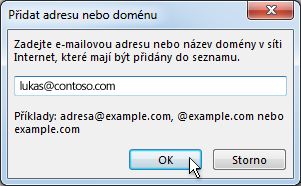
-
-
Do pole Zadejte e-mailovou adresu nebo název domény v síti Internet, které mají být přidány do seznamu zadejte název nebo adresu, které chcete přidat. Můžete například přidat:
-
Konkrétní e-mailovou adresu, například adresa@example.com
-
Internetovou doménu, například @example.com nebo example.com
-
-
Klikněte na tlačítko OK a opakujte tuto akci pro každou položku, kterou chcete přidat.
-
Pokud chcete, aby se všechny kontakty považovaly za bezpečné odesílatele, zaškrtněte na kartě Bezpeční odesílatelépolíčko Důvěřovat také e-mailům z mých kontaktů.
-
Je možné, že ve složce Kontakty nejsou uvedeni někteří adresáti, kterým píšete. Chcete-li za bezpečné odesílatele považovat všechny takové adresáty, zaškrtněte políčko Automaticky přidávat adresáty mých e-mailů do seznamu bezpečných odesílatelů.
-
Pokud již máte vytvořené seznamy bezpečných jmen a adres, můžete je přesunout do aplikace Outlook. Klikněte na tlačítko Importovat ze souboru a vyhledejte požadovaný seznam. Pokud chcete vytvořit soubor, který používá aktuální seznam, klikněte na Exportovat do souboru a zadejte, kam chcete nový soubor uložit.
-
Chcete-li změnit jméno v některém ze seznamů, klikněte na jméno, které chcete změnit, a potom na tlačítko Upravit. Chcete-li některé jméno odebrat, klikněte na požadované jméno a potom na tlačítko Odebrat.
-
Pokud používáte účet systému Microsoft Exchange Server, budou všechna jména a e-mailové adresy v adresáři vaší organizace (v takzvaném globálním adresáři) automaticky považovány za bezpečné.
-
Blokování zpráv od uživatele
Zprávy odeslané z e-mailových adres nebo domén uvedených v seznamu blokovaných uživatelů jsou vždy považovány za nevyžádanou poštu. Aplikace Outlook přesune všechny zjištěné příchozí zprávy od odesílatelů v seznamu blokovaných uživatelů do složky Nevyžádaná pošta bez ohledu na obsah těchto zpráv.
Poznámka: Filtr nevyžádané pošty aplikace Outlook nezabrání doručování nevyžádaných e-mailových zpráv, ale přesune zprávy, které jsou považované za spam, do složky Nevyžádaná pošta. Můžete změnit citlivost filtru nevyžádané pošty tak, že změníte úroveň ochrany nebo použijete řešení jiných výrobců, která mohou být vůči spamu důslednější.
Pokud chcete někoho přidat do seznamu blokovaných odesílatelů, klikněte na zprávu od odesílatele a potom klikněte na DOMŮ. Ve skupině Odstranit klikněte na Nevyžádaná pošta a potom klikněte na Blokovat odesílatele.
Pokud nemáte od této osoby zprávu, můžete přidávat e-mailové adresy do seznamu blokovaných uživatelů ručně:
-
Klikněte na DOMŮ.
-
Ve skupině Odstranit klikněte na tlačítko Nevyžádaná pošta a potom na položku Možnosti nevyžádané pošty.
-
Na kartě Blokovaní odesílatelé klikněte na příkaz Přidat.
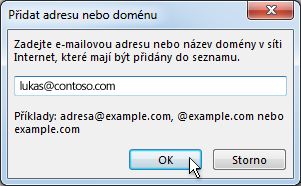
-
Do pole Zadejte e-mailovou adresu nebo název domény v síti Internet, které mají být přidány do seznamu zadejte název nebo adresu, které chcete přidat. Můžete například přidat:
-
Konkrétní e-mailovou adresu, například adresa@example.com
-
Internetovou doménu, například @example.com nebo example.com
-
-
Klikněte na tlačítko OK a opakujte tuto akci pro každou položku, kterou chcete přidat.
Poznámky:
-
Pokud již máte vytvořené seznamy bezpečných jmen a adres, můžete je přesunout do aplikace Outlook. Klikněte na tlačítko Importovat ze souboru a vyhledejte požadovaný seznam. Chcete-li vytvořit soubor, který bude obsahovat váš aktuální seznam, klikněte na tlačítko Exportovat do souboru a určete, kam chcete nový soubor uložit.
-
Chcete-li změnit jméno v seznamu, klikněte na jméno, které chcete změnit, a potom na tlačítko Upravit. Chcete-li některé jméno odebrat, klikněte na požadované jméno a potom na tlačítko Odebrat.
-
Pokud používáte účet systému Microsoft Exchange, jsou všechna jména a e-mailové adresy v adresáři vaší organizace (v takzvaném globálním adresáři) automaticky považovány za bezpečné a nelze je přidat do seznamu blokovaných odesílatelů.
-










